背景
创建了一个python的虚拟运行环境,比如说tensoflow,想在VS Code下运行调试。
步骤
参考说明:https://blog.51cto.com/u_15127658/2783413
(1)下载VS Code
(2) 安装 Python 插件
虚拟环境创建见之前的说明。这里默认已经创建好了。
在VS Code中对于python程序的管理没有 VS中工程、解决方案的概念,但有类似的东西可以参考。
(3)将包含python文件的文件夹添加python中。如下图所示:
注意,
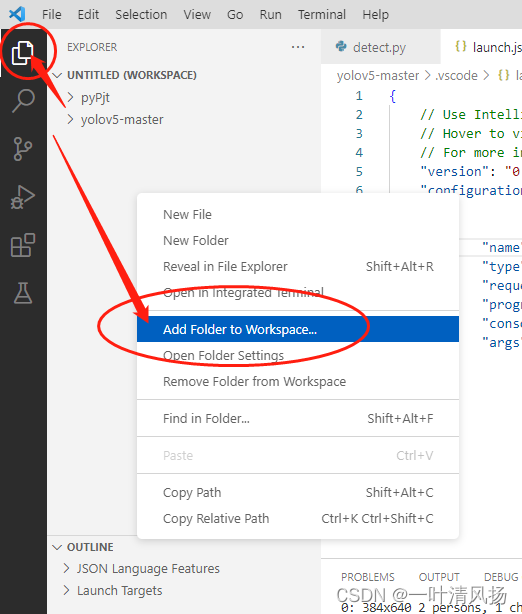
(4)选择 Python 解释器
Python是一门解释型语言,为了能够运行Python代码,我们需要告诉VisualStudio Code使用哪一个Python解释器。
启动vscode,通过Ctrl+Shift+P打开命令面板,然后输入并执行Python:Select Interpreter命令。
如上图,vscode会自动列出了当前机器上所有可用的Python解释器。其中,后缀为(’base’:conda)的是Anaconda的Python解释器。
选择一个适用的python.exe之后,vscode会将python.exe的路径存储在工作区设置里。位于项目根目录的.vscode文件夹内的settings.json文件。你也可以直接修改python.pythonPath该路径。
如下图,:
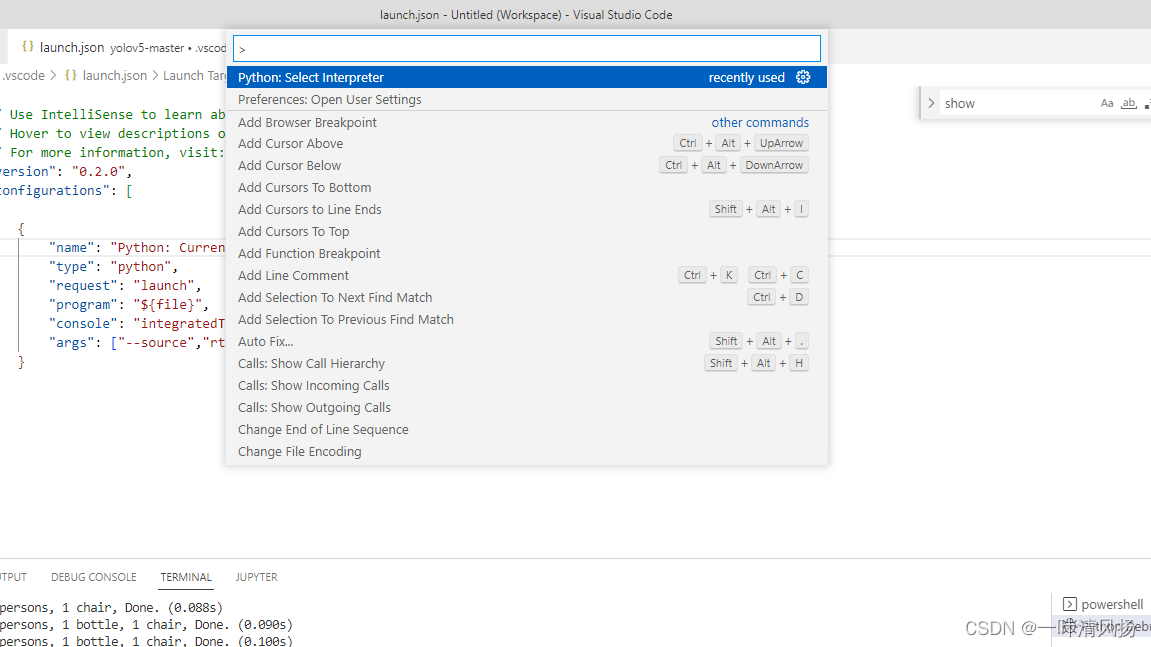
enter后,选择对应的文件夹。
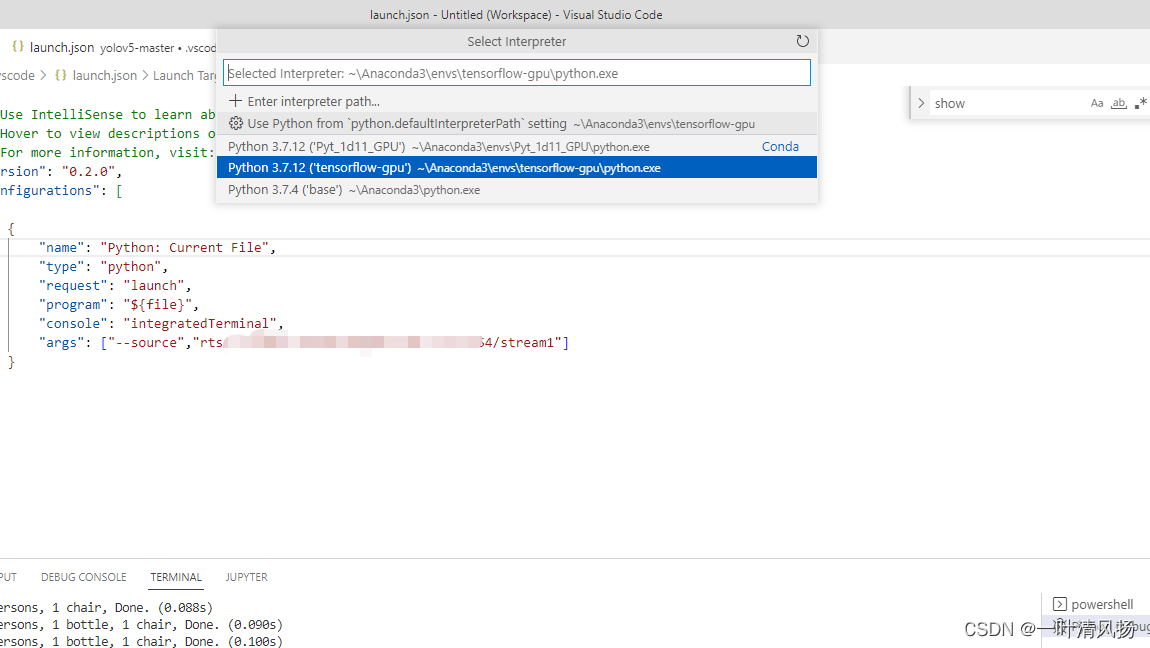
按Enter后,选择对应的虚拟环境即可。
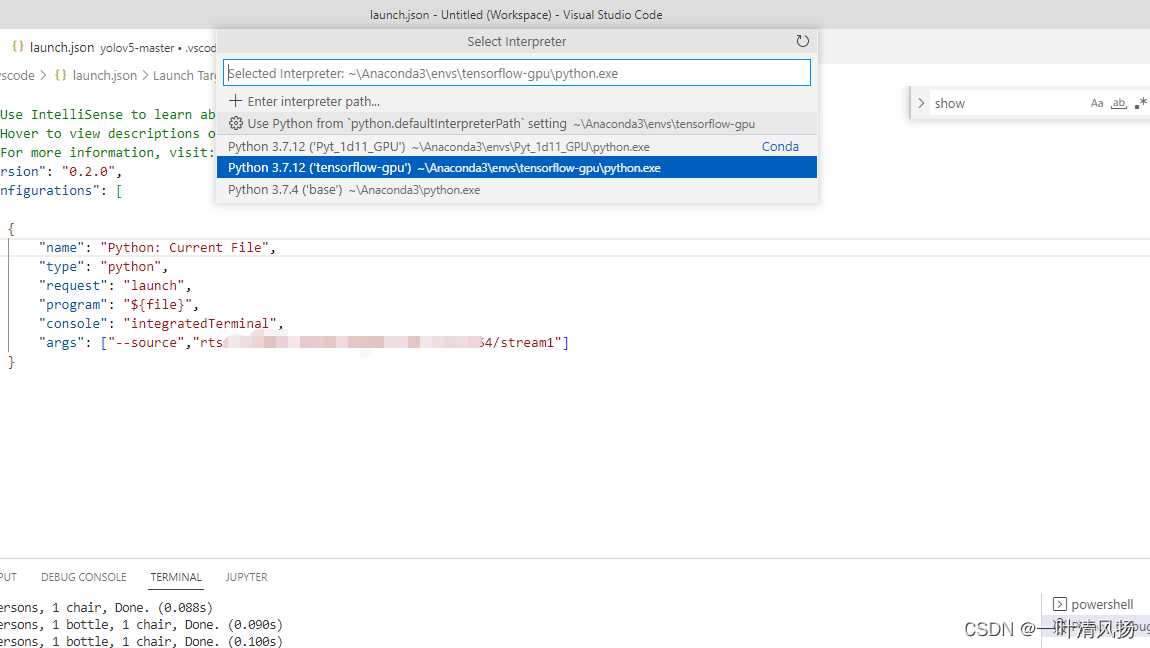
(5)运行环境设置,选择自己的工程。
之后会创建一个配置文件launch.json,如下图。
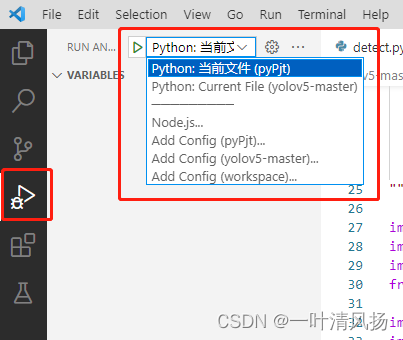
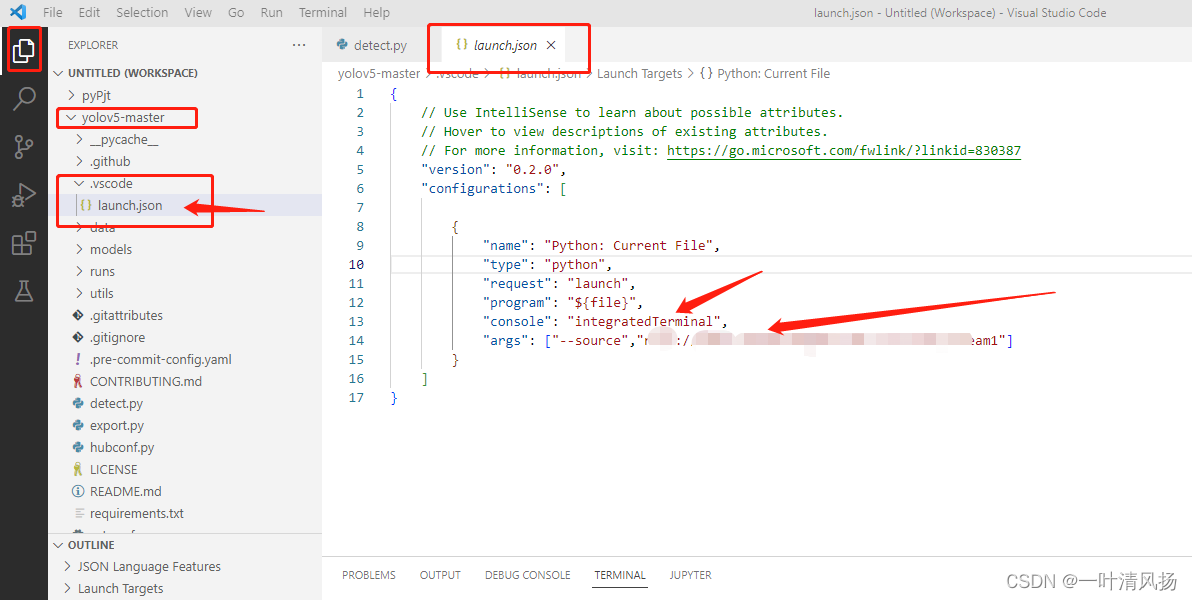
可以点击运行python程序了!!!
本文内容由网友自发贡献,版权归原作者所有,本站不承担相应法律责任。如您发现有涉嫌抄袭侵权的内容,请联系:hwhale#tublm.com(使用前将#替换为@)